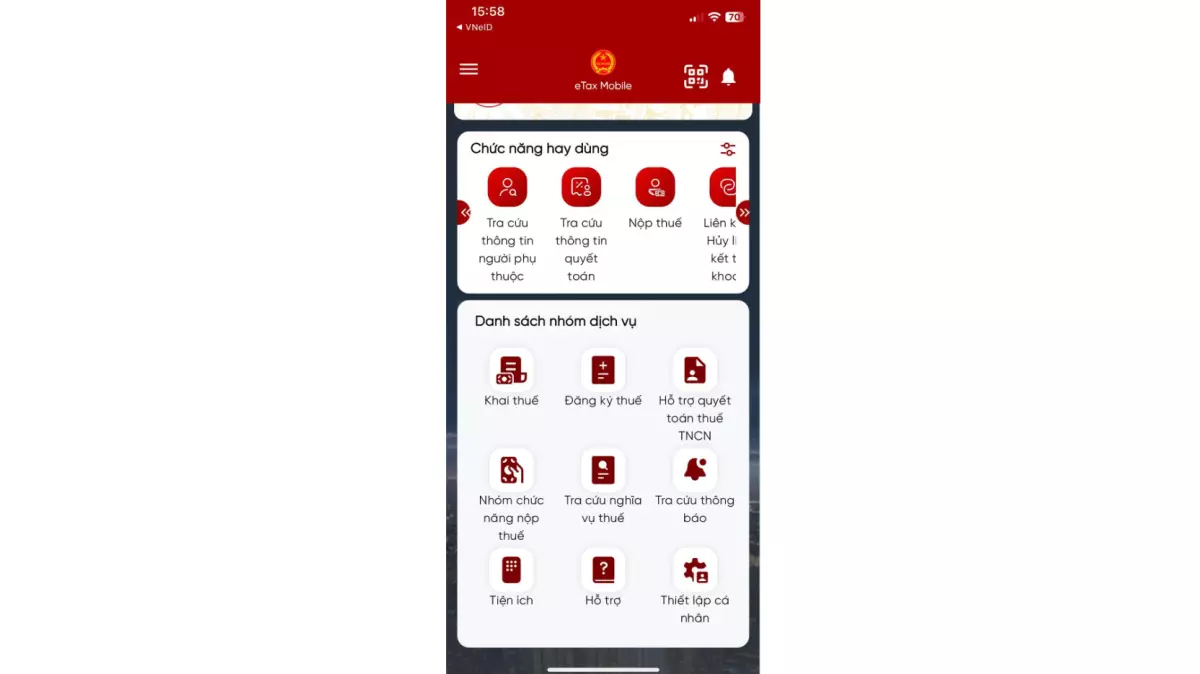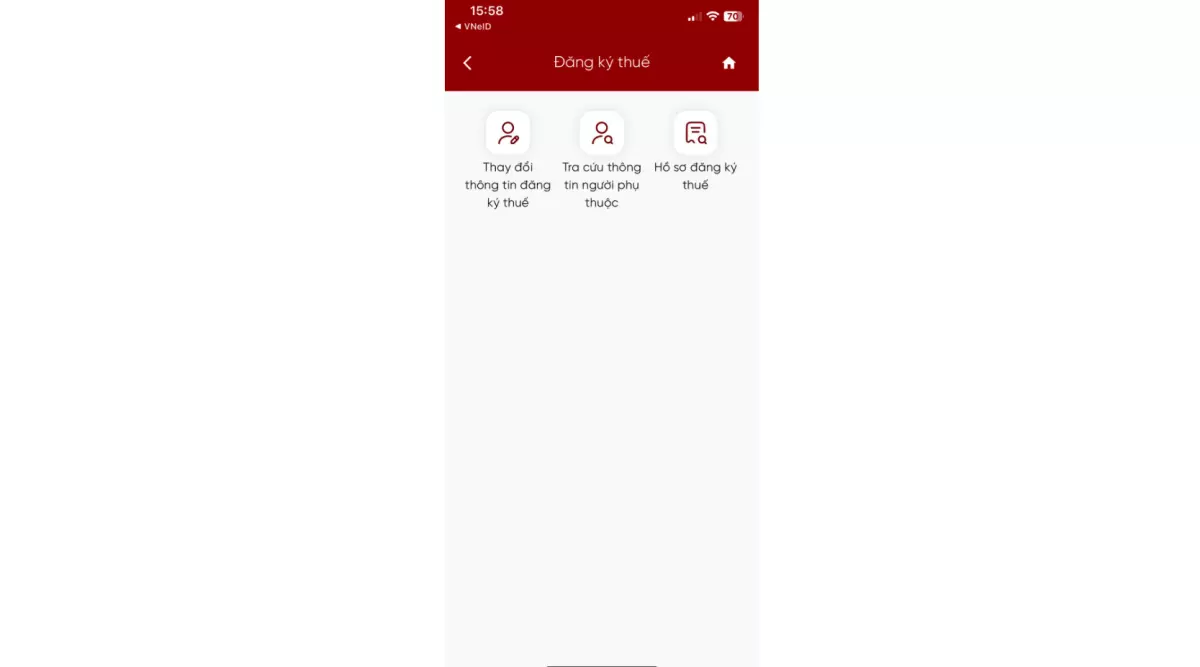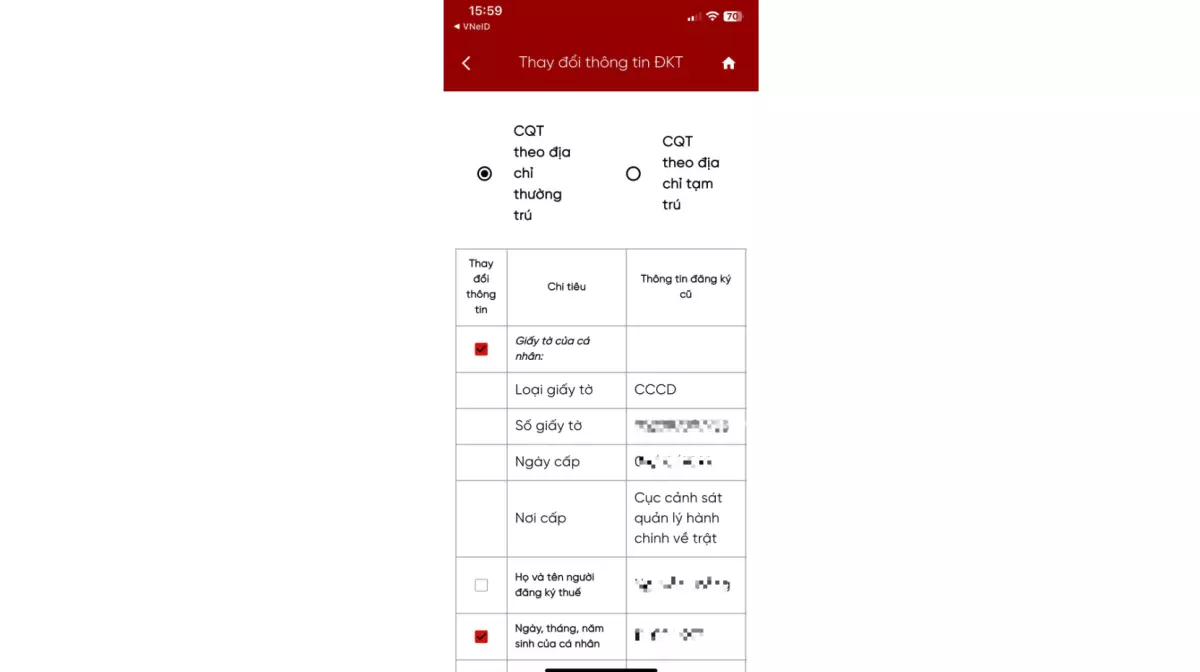Việc đồng bộ thông tin Căn cước công dân (CCCD) với mã số thuế cá nhân là bắt buộc theo quy định của pháp luật về quản lý thuế. Điều này giúp đảm bảo tính minh bạch, tránh sai sót trong các giao dịch tài chính, đồng thời thuận tiện hơn khi thực hiện nghĩa vụ thuế.
Nội dung chính
- Chuẩn bị trước khi bắt đầu
- Quy trình cập nhật thông tin CCCD
- Bước 1: Đăng nhập và truy cập chức năng cập nhật
- Bước 2: Nhập và xác minh thông tin CCCD
- Bước 3: Xử lý kết quả truy xuất
- Bước 4: Cập nhật các thông tin cần thiết
- Bước 5: Kiểm tra và hoàn tất tờ khai
- Bước 6: Lưu hoặc chia sẻ tờ khai (tùy chọn)
- Bước 7: Tải lên giấy tờ bổ sung
- Bước 8: Nộp hồ sơ và xác nhận
- Lưu ý quan trọng
Hiện nay, ứng dụng eTax Mobile của Tổng cục Thuế cho phép người dùng dễ dàng cập nhật thông tin CCCD mới mà không cần đến trực tiếp cơ quan thuế. Bài viết này sẽ hướng dẫn chi tiết từng bước thực hiện trên điện thoại, giúp bạn hoàn tất thủ tục nhanh chóng và chính xác.

Chuẩn bị trước khi bắt đầu
Để quá trình cập nhật diễn ra suôn sẻ, bạn cần chuẩn bị:
-
Tải ứng dụng eTax Mobile từ Google Play (Android) hoặc App Store (iOS).
-
Tài khoản đăng nhập (Mã số thuế cá nhân và mật khẩu). Nếu chưa có, đăng ký tại Cổng thông tin thuế.
-
CCCD gắn chip mới và các thông tin liên quan (số điện thoại, email đăng ký).
Quy trình cập nhật thông tin CCCD
Bước 1: Đăng nhập và truy cập chức năng cập nhật
-
Mở ứng dụng eTax Mobile, đăng nhập bằng Mã số thuế và mật khẩu.
Bước 2: Nhập và xác minh thông tin CCCD
- Tại màn hình chính khi đăng nhập chọn "Đăng ký thuế" -> "Thay đổi thông tin đăng ký thuế"
- Hệ thống đưa bạn tới nhập thông tin theo CCCD (Sau khi bạn điền đầy đủ) chọn "Lấy thông tin công dân"
-
Hệ thống truy xuất dữ liệu từ Cơ sở dữ liệu Quốc gia về dân cư.
Bước 3: Xử lý kết quả truy xuất
-
Trường hợp 1: Thông tin không hợp lệ Hệ thống sẽ hiển thị thông báo: "Thông tin NNT không có trên Cơ sở DLQG về dân cư, NNT liên hệ cơ quan công an để cập nhật thông tin vào Cơ sở DLQG về dân cư". Bạn cần kiểm tra lại với cơ quan công an.
-
Trường hợp 2: Thông tin hợp lệ Hệ thống sẽ hiển thị song song thông tin đăng ký thuế cũ và thông tin mới lấy về từ CSDL Quốc gia. Tại đây, bạn cần chọn Cơ quan Thuế nộp tờ khai:
- "CQT theo địa chỉ thường trú": Tờ khai sẽ được gửi đến cơ quan thuế quản lý theo địa chỉ thường trú của bạn.
- "CQT theo địa chỉ tạm trú": Tờ khai sẽ được gửi đến cơ quan thuế quản lý theo địa chỉ tạm trú bạn đã đăng ký.
Bước 4: Cập nhật các thông tin cần thiết
-
Điền đầy đủ thông tin bắt buộc:
-
Ngày cấp, nơi cấp CCCD
-
Số điện thoại, email (nếu có thay đổi)
-
-
Nhấn "Tiếp tục" sau khi kiểm tra chính xác.
Bước 5: Kiểm tra và hoàn tất tờ khai
-
Xem lại bản nháp Tờ khai 08-MST, kéo xuống để kiểm tra toàn bộ thông tin.
-
Nhấn "Hoàn thành kê khai" nếu không có sai sót.
Bước 6: Lưu hoặc chia sẻ tờ khai (tùy chọn)
-
Có thể tải file PDF hoặc chia sẻ qua email, Zalo, Messenger để lưu trữ.
Bước 7: Tải lên giấy tờ bổ sung
-
Chụp ảnh CCCD (mặt trước và mặt sau) hoặc tải file từ thư viện.
-
Đính kèm vào hồ sơ trên ứng dụng.
Bước 8: Nộp hồ sơ và xác nhận
-
Nhấn "Hoàn thành" để gửi hồ sơ đến cơ quan thuế.
-
Nhập mã OTP gửi về số điện thoại đăng ký để xác thực.
-
Nhận thông báo "Gửi hồ sơ thành công" từ hệ thống.
Lưu ý quan trọng
-
Kiểm tra kỹ thông tin trước khi nộp để tránh sai sót.
-
Theo dõi trạng thái hồ sơ trong mục "Tra cứu" trên eTax Mobile.
-
Nếu gặp lỗi, liên hệ Tổng đài hỗ trợ thuế 1900 571 815 hoặc đến Chi cục Thuế địa phương.
Việc cập nhật thông tin CCCD lên mã số thuế qua eTax Mobile giúp tiết kiệm thời gian, đảm bảo tuân thủ pháp luật và tránh rủi ro trong các giao dịch tài chính. Hãy tải ứng dụng ngay và thực hiện theo hướng dẫn để hoàn tất thủ tục một cách nhanh chóng, thuận tiện!
📌 Tải eTax Mobile ngay: Google Play (Android) hoặc App Store (iOS).
Nếu có thắc mắc, đừng ngần ngại để lại bình luận bên dưới để được hỗ trợ!
TH (phapluatxahoi.kinhtedothi.vn)